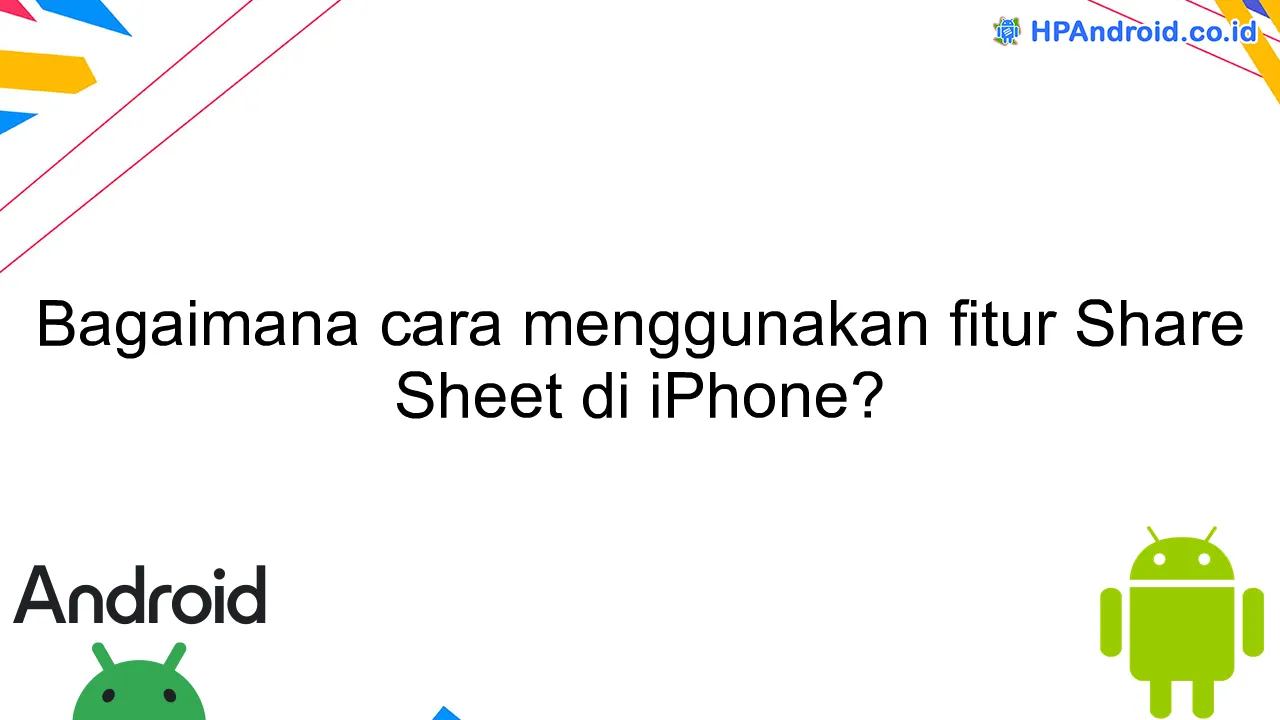Apakah Anda sering berbagi konten melalui iPhone? Jika iya, fitur Share Sheet adalah salah satu fitur yang perlu Anda ketahui. Dalam artikel ini, kami akan membahas tentang cara mudah menggunakan fitur Share Sheet di iPhone, sehingga Anda dapat berbagi konten dengan cepat dan efisien. Simak penjelasan selengkapnya di bawah ini.
Share Sheet adalah fitur yang berguna dalam berbagi konten di iPhone. Ketika Anda menggunakan Share Sheet, Anda dapat dengan mudah berbagi berbagai jenis konten ke platform lain seperti pesan, media sosial, aplikasi pengiriman email, dan lain sebagainya.
Fitur ini dapat diakses dengan mudah di hampir semua aplikasi di iPhone. Anda mungkin melihat ikon kotak dengan panah keluar, atau opsi “Share” di menu aplikasi tersebut. Ketika Anda mengklik ikon atau opsi “Share”, iPhone akan membuka Share Sheet di layar Anda.
Pada Share Sheet, Anda dapat melihat berbagai pilihan untuk membagikan konten. Misalnya, Anda dapat memilih untuk membagikan foto ke media sosial favorit Anda, mengirim tautan web melalui pesan, atau mengirim lampiran ke aplikasi email yang Anda gunakan.
Anda juga dapat menyesuaikan tampilan Share Sheet sesuai dengan preferensi dan kebutuhan Anda. Misalnya, Anda dapat menambahkan atau menghapus opsi berbagi sesuai dengan aplikasi yang sering Anda gunakan. Anda bisa melakukannya melalui pengaturan iPhone Anda.
Fungsi Share Sheet pada iPhone sangat mempermudah dan mempercepat proses berbagi konten antara aplikasi. Jadi, mulailah memanfaatkan fitur ini untuk berbagi konten dengan lebih efisien dan nyaman!
Fitur Share Sheet di iPhone adalah cara yang mudah dan cepat untuk berbagi konten dengan orang lain. Dengan menggunakan Share Sheet, Anda dapat mengirim teks, gambar, tautan, atau file ke berbagai aplikasi atau platform sosial media dengan hanya beberapa ketukan.
- Buka konten yang ingin Anda bagikan, misalnya foto, teks, atau halaman web.
- Tekan ikon “Share” yang biasanya terlihat seperti kotak dengan panah melengkung ke atas.
- Akan muncul berbagai opsi aplikasi dan platform sosial media yang tersedia untuk Anda.
- Pilih aplikasi atau platform sosial media yang ingin Anda gunakan untuk berbagi konten Anda.
- Jika perlu, sesuaikan konten yang akan Anda bagikan dengan menambahkan teks, tag orang lain, atau mengedit gambar.
- Setelah semua pengaturan selesai, tekan tombol “Bagikan” atau “Kirim” untuk membagikan konten Anda.
Dengan menggunakan Share Sheet, Anda dapat menghemat waktu dan tenaga dalam berbagi konten. Fitur ini memungkinkan Anda untuk memilih aplikasi atau platform sosial media favorit Anda tanpa harus membuka aplikasi tersebut secara terpisah.
Jadi, jangan ragu untuk memanfaatkan fitur Share Sheet di iPhone untuk berbagi konten dengan cepat dan mudah!
Share Sheet adalah salah satu fitur yang sangat berguna pada iPhone untuk berbagi konten dengan cepat dan mudah. Dengan menggunakan Share Sheet, pengguna dapat mengirim pesan, membagikan gambar atau video, dan melampirkan file dengan mudah ke berbagai aplikasi dan platform.
Berikut adalah beberapa tips dan trik yang dapat membantu Anda menggunakan Share Sheet secara efektif:
-
Untuk mengakses Share Sheet, cukup ketuk ikon “Bagikan” yang muncul di aplikasi atau konten yang ingin Anda bagikan. Biasanya, ikon ini terlihat seperti kotak dengan panah mengarah ke atas. Ketika Anda mengetuk ikon ini, Share Sheet akan muncul dari bawah layar.
-
Anda dapat menyesuaikan tampilan Share Sheet agar lebih sesuai dengan kebutuhan Anda. Caranya adalah dengan mengetuk ikon “Sunting” yang berada di bagian bawah Share Sheet. Dari sini, Anda dapat menambah atau menghapus opsi yang tersedia, menyesuaikan urutan tampilan, serta mengelola aplikasi yang terdaftar di Share Sheet.
-
Menggunakan Shortcut
Jika Anda sering menggunakan aplikasi atau kontak tertentu saat berbagi konten, Anda dapat menggunakan fitur Shortcut pada Share Sheet. Caranya adalah dengan mengetuk ikon “Pilih Tindakan” atau “Kontak Favourite”, kemudian pilih opsi yang ingin Anda gunakan. Dengan menggunakan Shortcut, Anda dapat menghemat waktu dan mempercepat proses berbagi konten.
-
Mengatur Preferensi Berbagi Konten
Anda juga dapat mengatur preferensi berbagi konten di Share Sheet. Caranya adalah dengan mengetuk ikon “Sistem” yang berada di bagian atas Share Sheet. Dari sini, Anda dapat memilih aplikasi default untuk berbagai jenis konten, seperti foto, video, atau tautan. Mengatur preferensi berbagi konten akan memudahkan Anda dalam berbagi konten dengan aplikasi yang Anda gunakan secara teratur.
Dengan menggunakan tips dan trik di atas, Anda dapat mengoptimalkan penggunaan Share Sheet di iPhone Anda. Jadi, segera coba dan manfaatkan fitur yang berguna ini untuk berbagi konten dengan cepat dan mudah!
Kesimpulan
Melalui fitur Share Sheet di iPhone, pengguna dapat dengan mudah mengirimkan konten ke berbagai aplikasi dan platform sosial media. Fitur ini menyediakan kemudahan dan kenyamanan dalam berbagi informasi, foto, dan video tanpa harus membuka aplikasi terpisah. Dengan sekali sentuhan, pengguna dapat memperluas jangkauan konten mereka dan menjaga koneksi sosial mereka tetap aktif dan terhubung dengan mudah.